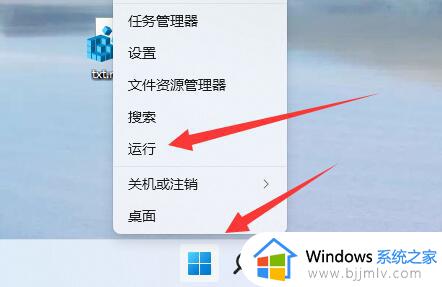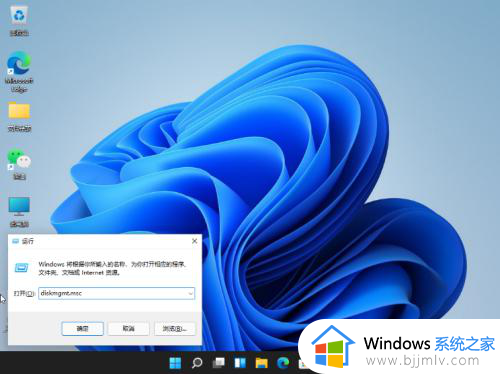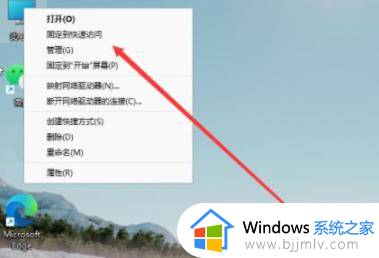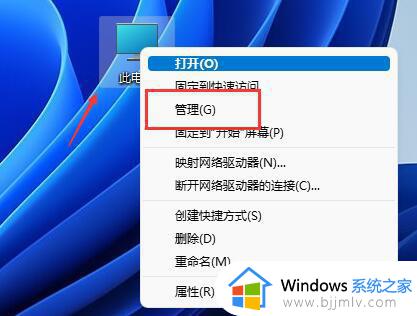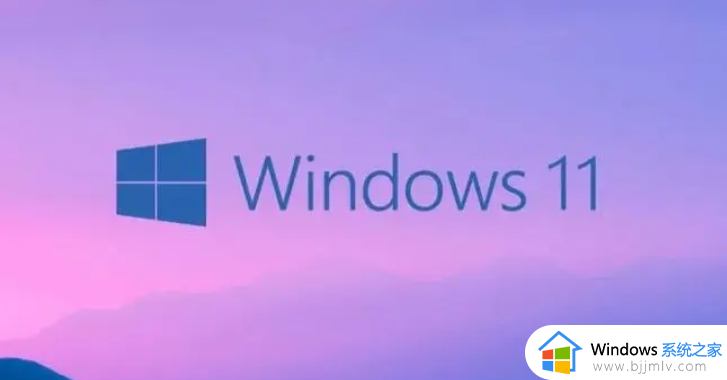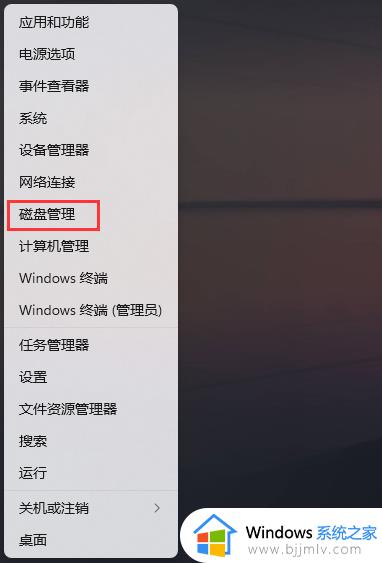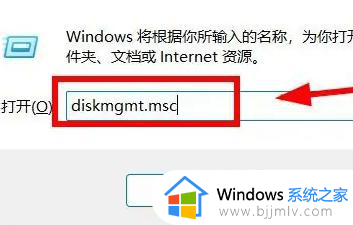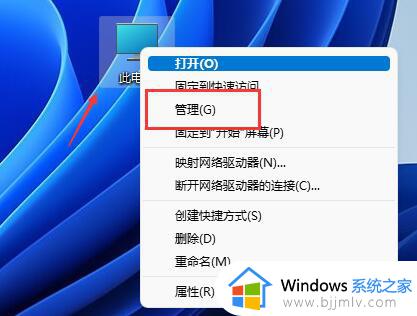win11分区后怎么还原到以前的分区 win11磁盘分区后恢复到分区前的方法
在win11电脑中磁盘分区帮助我们在分区的设置不合理时重新还原到之前的状态,以确保数据的完整性和系统的稳定性,可是win11分区后怎么还原到以前的分区呢?在本文中我们将详细介绍win11磁盘分区后恢复到分区前的方法。
win11磁盘分区恢复回去的步骤:
一、合并了分区
1、在桌面上找到“此电脑”,右键它,点击“管理”,在左边栏找到并打开“磁盘管理”。
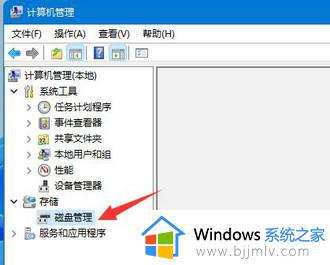
2、打开后,我们找到被合并的分区,右键它,在右键菜单里选择“压缩卷”。
3、然后选择被合并的分区空间量,再点击“压缩”。
4、压缩完成后,右键新增的可用空间,选择“新建简单卷”。

5、然后选择分区大小,并持续点击“下一页”(其余设置保持默认)。
6、最后点击“完成”就可以恢复之前的分区了。
二、新增了分区
1、如果是新增了不需要的分区,那么只要右键该分区。

2、接着点击“删除卷”,就能将它删除为可用空间了。
3、删除后,右键旁边的磁盘,点击“扩展卷”。
以上就是win11磁盘分区后恢复到分区前的方法的全部内容,如您遇到此类问题,可以按照本文提供的方法进行解决,希望本文能对您有所帮助。